Vertrouw geen misleidende pop-ups die toegang vragen tot uw map downloads
Mac VirusOok bekend als: Pop-up: "Terminal" wil toegang tot uw bestanden in de map downloads
Doe een gratis scan en controleer of uw computer is geïnfecteerd.
VERWIJDER HET NUOm het volledige product te kunnen gebruiken moet u een licentie van Combo Cleaner kopen. Beperkte proefperiode van 7 dagen beschikbaar. Combo Cleaner is eigendom van en wordt beheerd door RCS LT, het moederbedrijf van PCRisk.
Hoe verwijdert u de pop-up "Terminal would like to access files in your Download folder" van een Mac?
Wat is het bericht "Terminal would like to access files in your Download folder"?
Ondanks de grote gelijkenis met legitieme systeemmeldingen, is "Terminal would like to access files in your Download folder" een valse pop-up-meldingen. Dit venster vraagt om "Terminal" toegang te geven tot de map "Downloads". Het wordt ten zeerste afgeraden om deze dubieuze software toegang te geven tot uw instellingen, aangezien dit kan leiden tot een groot aantal ernstige problemen. De pop-up "Terminal would like to access files in your Download folder" wordt waarschijnlijk weergegeven wanneer er adware is geïnstalleerd op uw apparaat. Browserkapers en andere mogelijk ongewenste applicaties kunnen echter ook andere valse meldingen tonen..
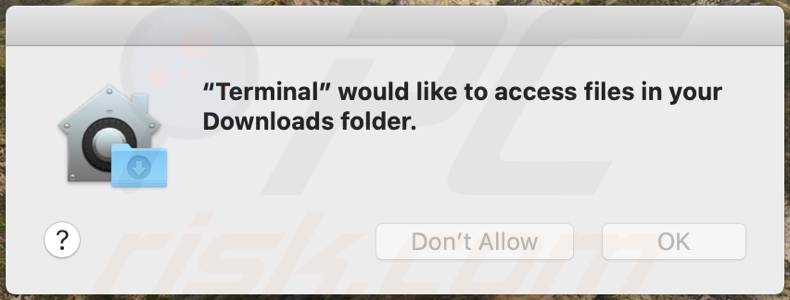
Zoals vermeld in de inleiding, worden vensters zoals "Terminal would like to access files in your Download folder" meestal weergegeven vanwege geïnstalleerde mogelijk ongewenste programma's. Deze software heeft vaak geen expliciete toestemming nodig om systemen te infiltreren; daarom zijn gebruikers mogelijk niet op de hoogte dat de op hun apparaat staat. Bovendien kunnen ongewenste apps allerlei problemen veroorzaken die meestal onvermeld blijven. Daarom moeten gebruikers niet alleeen de toegang weigeren, maar deze applicaties ook verwijderen.
Adware toont vaak pop-ups; maar software binnen deze classificatie kan ook andere grafische inhoud van derden bovenop bezochte websites en andere interfaces plaatsen. Adware kan banners, enquêtes, kortingsbonnen en andere opdringerige advertenties weergeven. Wanneer deze op de bezochte sites worden geplaatst, verstoren de advertenties de browse-ervaring ernstig door de inhoud van webpagina's te verbergen en de browser te vertragen. Opdringerige advertenties zijn misleidend, bedrieglijk en kunnen zelfs schadelijk zijn. Eenmaal aangeklikt, linken ze door naar onbetrouwbare / gevaarlijke websites en sommige kunnen zelfs stiekem software downloaden / installeren (bv. mogelijk ongewenste programma's).
Potentieel ongewenste applicaties kunnen op verschillende manieren problemen veroorzaken. Soms openen ze geforceerd onbetrouwbare en kwaadaardige sites. Een ander type zijn browserkapers, en deze wijzigen browserinstellingen om valse zoekmachines te promoten. Met een browserkaper geïnstalleerd worden alle nieuwe browsertabbladen en alle zoekopdrachten in de URL-balk doorverwezen naar het adres van de gepromote zoekmachine. Illegale zoekmachines kunnen zelden eigen zoekresultaten leveren, dus verwijzen ze door naar (soms via omleidingsketens) Google, Yahoo, Bing en andere echte zoekmachines.
Bovendien hebben de meeste mogelijke ongewenste programma's (ongeacht het type) datatracking-functionaliteit. Daarbij richten ze zich op (maar niet uitsluitend): browse- en zoekmachinegeschiedenis, IP-adressen (Internet Protocol), geolocaties en zelfs persoonlijk identificeerbare gegevens. De makers van mogelijk ongewenste programma's verdienen geld met de verzamelde gegevens door deze te delen met derden (mogelijk cybercriminelen). Met andere woorden, de aanwezigheid van ongewenste software op apparaten kan leiden tot systeeminfecties, ernstige privacyschendingen, financiële verliezen en identiteitsdiefstal. Om de veiligheid van het apparaat en de gebruiker te garanderen, moeten alle verdachte applicaties, browserextensies en plug-ins onmiddellijk na detectie worden verwijderd.
| Naam | Pop-up: "Terminal" wil toegang tot uw bestanden in de map downloads |
| Type bedreiging | Mac-malware, Mac-virus |
| Detectienamen (installer) | Avast (MacOS:Bundlore-DY [Adw]), BitDefender (Adware.MAC.Bundlore.EJL), Kaspersky (Not-a-virus:HEUR:AdWare.OSX.Bnodlero.ay), Sophos (Bundlore (mogelijk ongewenst programma)), volledige detectielijst (VirusTotal) |
| Symptomen | Uw Mac werkt trager dan normaal, u ziet ongewenste pop-upadvertenties, u wordt doorgestuurd naar dubieuze websites. |
| Distributiemethodes | Misleidende pop-upadvertenties, gratis software-installatieprogramma's (bundeling), valse Flash Player-installatieprogramma's, downloads van torrent-bestanden. |
| Schade | Browsertracking (mogelijke privacyschendingen), weergave van ongewenste advertenties, omleidingen naar verdachte websites, verlies van privéinformatie. |
| Malware verwijderen (Windows) |
Om mogelijke malware-infecties te verwijderen, scant u uw computer met legitieme antivirussoftware. Onze beveiligingsonderzoekers raden aan Combo Cleaner te gebruiken. Combo Cleaner voor Windows DownloadenGratis scanner die controleert of uw computer geïnfecteerd is. Om het volledige product te kunnen gebruiken moet u een licentie van Combo Cleaner kopen. Beperkte proefperiode van 7 dagen beschikbaar. Combo Cleaner is eigendom van en wordt beheerd door RCS LT, het moederbedrijf van PCRisk. |
"Terminal would like to control this computer" is een voorbeeld van een valse pop-up die lijkt op "Terminal would like to access files in your Download folder". Zoals hierboven vermeld, worden dergelijke misleidende berichten getoond door adware. EssentialType, SearchBrowserSky en RecordMapper zijn een paar voorbeelden van adware-apps. Deze applicaties lijken meestal legitiem en nuttig maar ze werken zelden zoals geadverteerd, en in de meeste gevallen werken ze helemaal niet. Dit geldt in feite voor bijna alle mogelijk ongewenste programma's. Het enige doel van ongewenste software is om inkomsten op te leveren ten koste van de gebruiker. Daarom zullen mogelijk ongewenste programma's, in plaats van de beloofde functionaliteit te bieden, opdringerige advertenties vertonen, doorverwijzingen veroorzaken, browsers kapen en persoonlijke gegevens verzamelen..
Hoe werden mogelijk ongewenste applicaties geïnstalleerd op mij computer?
Mogelijk ongewenste programma's worden gedistribueerd via downloaders en installers van andere software. Deze valse marketingtechniek waarbij legitieme software wordt voorverpakt samen met ongewenste of kwaadaardige add-ons wordt "bundeling" genoemd. Het overhaasten van de download- / installatieprocessen (bijv. negeren van de voorwaarden, overslaan van stappen en secties, enz.) verhoogt het risico dat er per ongeluk gebundelde inhoud op het systeem wordt toegelaten. Valse Adobe Flash Player updates worden ook gebruikt om mogelijke ongewenste programma's te verspreiden (met name adware). Opdringerige advertenties verspreiden deze toepassingen ook. Nadat erop is geklikt, kunnen de advertenties scripts uitvoeren om stiekem downloads / installaties te veroorzaken zonder toestemming te vragen van de gebruiker. De mogelijk ongewenste programma's hebben soms ook "officiële" promotiewebsites.
Hoe voorkomt u de installatie van mogelijk ongewenste applicaties?
Het wordt aanbevolen om software altijd te onderzoeken voordat u deze downloadt, installeert of aanschaft. Bovendien moeten alle downloads worden uitgevoerd vanaf officiële en geverifieerde bronnen. Onbetrouwbare downloadkanalen, zoals niet-officiële en gratis websites voor het hosten van bestanden, peer-to-peer-deelnetwerken (Torrent-clients, eMule, Gnutella, enz.) en andere externe downloaders bieden vaak schadelijke en / of gebundelde inhoud aan. Bij het downloaden / installeren is het aanbevolen om de voorwaarden te lezen, de beschikbare opties te controleren, de "Aangepaste / Geavanceerde" instellingen te gebruiken en u af te melden voor aanvullende apps, tools, functies, enzovoort. Wees ook voorzichtig tijdens het browsen. Opdringerige advertenties zien er vaak legitiem en onschadelijk uit, maar ze verwijzen door naar soms onbetrouwbare en verdachte websites (met inhoud zoals pornografie, dating voor volwassenen, enz.). Als u dergelijke advertenties en / of omleidingen opmerkt, dan moet u uw computer controleren en alle verdachte applicaties, browserextensies en plug-ins die worden gedetecteerd onmiddellijk verwijderen. Als uw computer al geïnfecteerd is met mogelijke ongewenste programma's, dan raden we u aan een scan uit te voeren met Combo Cleaner Antivirus voor Windows om deze automatisch te verwijderen.
Tekst weergegeven in het nep-pop-upvenster van het systeem:
"Terminal" would like to access files in your Download folder.
[Don't Allow] [OK]
Misleidende installer (valse Adobe Flash Player updater) die verschillende adware-apps promoot via een valse pop-up;
Eerste installatiestap:
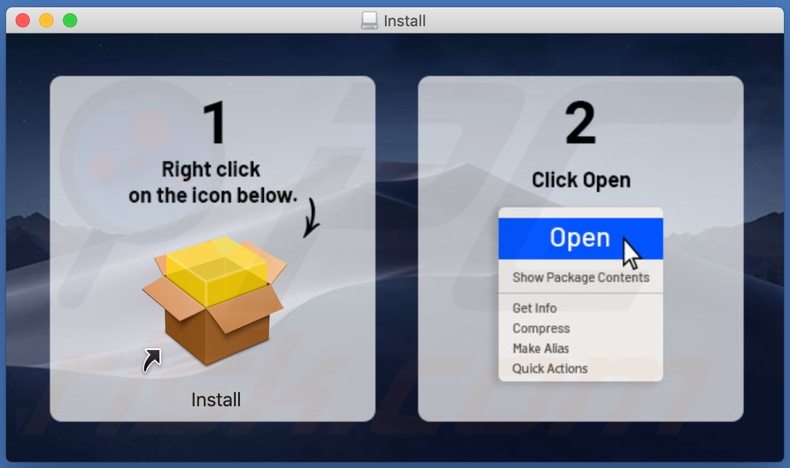
Tweede installatiestap:
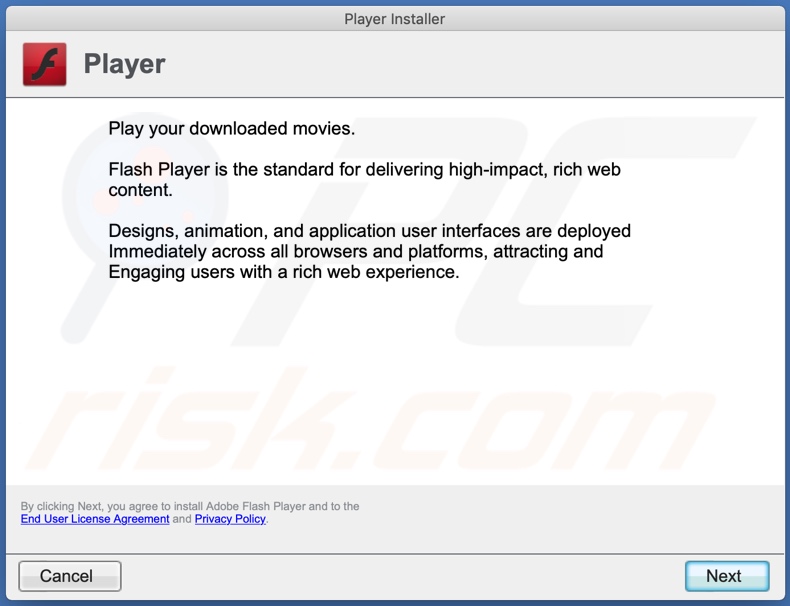
Onmiddellijke automatische malwareverwijdering:
Handmatig de dreiging verwijderen, kan een langdurig en ingewikkeld proces zijn dat geavanceerde computer vaardigheden vereist. Combo Cleaner is een professionele automatische malware verwijderaar die wordt aanbevolen om malware te verwijderen. Download het door op de onderstaande knop te klikken:
DOWNLOAD Combo CleanerDoor het downloaden van software op deze website verklaar je je akkoord met ons privacybeleid en onze algemene voorwaarden. Om het volledige product te kunnen gebruiken moet u een licentie van Combo Cleaner kopen. Beperkte proefperiode van 7 dagen beschikbaar. Combo Cleaner is eigendom van en wordt beheerd door RCS LT, het moederbedrijf van PCRisk.
Snelmenu:
- Wat is "Terminal would like to access files in your Download folder"?
- STAP 1. Verwijder aan het mogelijk ongewenste programma gerelateerde bestanden en mappen uit OSX.
- STAP 2. Verwijder frauduleuze extensies uit Safari.
- STAP 3. Verwijder frauduleuze add-ons uit Google Chrome.
- STAP 4. Verwijder mogelijk ongewenste plug-ins uit Mozilla Firefox.
Video die toont hoe adware en browserkapers te verwijderen van een Mac computer:
Mogelijk ongewenste applicaties verwijderen:
Verwijderen van mogelijk ongewenste applicaties uit uw map "Applicaties":

Klik op het pictogram Finder. Selecteer in het Finder-venster "Applicaties". Zoek in de map met toepassingen naar "MPlayerX", "NicePlayer", of andere verdachte toepassingen en sleep ze naar de prullenbak. Na het verwijderen van de potentieel ongewenste toepassing(en) die online advertenties veroorzaken, scant u uw Mac op eventuele resterende ongewenste componenten.
DOWNLOAD verwijderprogramma voor malware-infecties
Combo Cleaner die controleert of uw computer geïnfecteerd is. Om het volledige product te kunnen gebruiken moet u een licentie van Combo Cleaner kopen. Beperkte proefperiode van 7 dagen beschikbaar. Combo Cleaner is eigendom van en wordt beheerd door RCS LT, het moederbedrijf van PCRisk.
Verwijder aan de pop-up: "terminal" wil toegang tot uw bestanden in de map downloads gerelateerde bestanden en mappen:

Klik op het Finder icoon, vanuit de menubalk kies je Ga en klik je op Ga naar map...
 Controleer of er zich door de adware aangemaakte bestanden bevinden in de map /Library/LaunchAgents folder:
Controleer of er zich door de adware aangemaakte bestanden bevinden in de map /Library/LaunchAgents folder:

In de Ga naar map...-balk typ je: /Library/LaunchAgents
 In de map “LaunchAgents” zoek je naar recent toegevoegde verdachte bestanden en je verplaatst deze naar de prullenbak. Voorbeelden van bestanden aangemaakt door adware: “installmac.AppRemoval.plist”, “myppes.download.plist”, “mykotlerino.ltvbit.plist”, “kuklorest.update.plist”, enz. Adware installeert vaak bestanden met hetzelfde bestandsnaampatroon.
In de map “LaunchAgents” zoek je naar recent toegevoegde verdachte bestanden en je verplaatst deze naar de prullenbak. Voorbeelden van bestanden aangemaakt door adware: “installmac.AppRemoval.plist”, “myppes.download.plist”, “mykotlerino.ltvbit.plist”, “kuklorest.update.plist”, enz. Adware installeert vaak bestanden met hetzelfde bestandsnaampatroon.
 Controleer of er zich door adware aangemaakte bestanden bevinden in de map /Library/Application Support:
Controleer of er zich door adware aangemaakte bestanden bevinden in de map /Library/Application Support:

In de Ga naar map...-balk typ je: /Library/Application Support
 In de map “Application Support” zoek je naar recent toegevoegde verdachte mappen. Bijvoorbeeld “MplayerX” or “NicePlayer”, en je verplaatst deze mappen naar de prullenbak.
In de map “Application Support” zoek je naar recent toegevoegde verdachte mappen. Bijvoorbeeld “MplayerX” or “NicePlayer”, en je verplaatst deze mappen naar de prullenbak.
 Controleer of er zich door adware aangemaakte bestanden bevinden in de map ~/Library/LaunchAgents:
Controleer of er zich door adware aangemaakte bestanden bevinden in de map ~/Library/LaunchAgents:

In de Ga naar map...-balk typ je: ~/Library/LaunchAgents

In de map “LaunchAgents” zoek je naar recent toegevoegde verdachte bestanden en je verplaatst deze naar de prullenbak. Voorbeelden van bestanden aangemaakt door adware: “installmac.AppRemoval.plist”, “myppes.download.plist”, “mykotlerino.ltvbit.plist”, “kuklorest.update.plist”, enz. Adware installeert vaak verschillende bestanden met hetzelfde bestandsnaampatroon.
 Controleer of er zich door adware aangemaakte bestanden bevinden in de map /Library/LaunchDaemons:
Controleer of er zich door adware aangemaakte bestanden bevinden in de map /Library/LaunchDaemons:
 In de Ga naar map...-balk typ je: /Library/LaunchDaemons
In de Ga naar map...-balk typ je: /Library/LaunchDaemons
 In de map “LaunchDaemons” zoek je naar recent toegevoegde verdachte bestanden. Voorbeelden zijn: “com.aoudad.net-preferences.plist”, “com.myppes.net-preferences.plist”, "com.kuklorest.net-preferences.plist”, “com.avickUpd.plist”, etc., en je verplaatst deze naar de prullenbak.
In de map “LaunchDaemons” zoek je naar recent toegevoegde verdachte bestanden. Voorbeelden zijn: “com.aoudad.net-preferences.plist”, “com.myppes.net-preferences.plist”, "com.kuklorest.net-preferences.plist”, “com.avickUpd.plist”, etc., en je verplaatst deze naar de prullenbak.
 Scan uw Mac met Combo Cleaner:
Scan uw Mac met Combo Cleaner:
Als u alle stappen in de juiste volgorde hebt gevolgd dan zou uw Mac nu helemaal virus- en malwarevrij moeten zijn. Om zeker te weten of uw systeem niet langer besmet is voert u best een scan uit met Combo Cleaner Antivirus. Download dit programma HIER. Na het downloaden van het bestand moet u dubbelklikken op het combocleaner.dmg installatiebestand, in het geopende venster sleept u het Combo Cleaner-icoon naar het Applicaties-icoon. Nu opent u launchpad en klikt u op het Combo Cleaner-icoon. Wacht tot Combo Cleaner de virusdefinities heeft bijgewerkt en klik vervolgens op de knop 'Start Combo Scan'.

Combo Cleaner zal uw Mac scannen op malwarebesmettingen. Als de scan meldt 'geen bedreigingen gevonden' - dan betekent dit dat u verder de verwijderingsgids kunt volgen. In het andere geval is het aanbevolen alle gevonden besmettingen te verwijderen voor u verder gaat.

Na het verwijderen van bestanden en mappen die werden aangemaakt door deze adware ga je verder met het verwijderen van frauduleuze extensies uit je internetbrowsers.
Pop-up: "Terminal" wil toegang tot uw bestanden in de map downloads verwijderen uit de internetbrowsers:
 Kwaadaardige extensies verwijderen uit Safari:
Kwaadaardige extensies verwijderen uit Safari:
Verwijder aan pop-up: "terminal" wil toegang tot uw bestanden in de map downloads gerelateerde Safari extensies:

Open de Safari-browser, vanuit de menubalk selecteer je "Safari" en klik je op "Voorkeuren...".

In het scherm met de voorkeuren selecteer je "Extensies" en zoek je naar recent geïnstalleerde verdachte extensies. Als je die gevonden hebt klik je op de "Verwijderen"-knop er net naast. Merk op dat je veilig alle extensies kunt verwijderen uit de Safari-browser, ze zijn niet noodzakelijk voor een goede werking van de browser.
- Als je problemen blijft hebben met browser doorverwijzingen en ongewenste advertenties lees je hier hoe Safari te resetten.
 Kwaadaardige plug-ins verwijderen uit Mozilla Firefox:
Kwaadaardige plug-ins verwijderen uit Mozilla Firefox:
Verwijder aan pop-up: "terminal" wil toegang tot uw bestanden in de map downloads gerelateerde Mozilla Firefox add-ons:

Open je Mozilla Firefox-browser. In de rechterbovenhoek van het scherm klik je op de "Menu openen"-knop (met de drie horizontale lijnen). Uit het geopende menu selecteer je "Add-ons".

Kies het tabblad "Extensies" en zoek naar recent geïnstalleerde verdachte add-ons. Eens gevonden klik je op de "Verwijderen"-knop er net naast. Merk op dat je veilig alle extensies uit je Mozilla Firefox-browser kunt verwijderen - ze zijn niet noodzakelijk voor de goede werking van de browser.
- Als je problemen blijft ervaren met browser doorverwijzingen en ongewenste advertenties kun je ook Mozilla Firefox resetten.
 Kwaadaardige extensies verwijderen uit Google Chrome:
Kwaadaardige extensies verwijderen uit Google Chrome:
Verwijder aan pop-up: "terminal" wil toegang tot uw bestanden in de map downloads gerelateerde Google Chrome add-ons:

Open Google Chrome en klik op de "Chrome menu"-knop (drie horizontale lijnen) gesitueerd in de rechterbovenhoek van het browserscherm. In het uitklapmenu selecteer je "Meer tools" en vervolgens "Extensies".

In het scherm "Extensies" zoek je naar recent geïnstalleerde verdachte add-ons. Als je die gevonden hebt klik je op de "Prullenbak"-knop er net naast. Merk op dat je veilig alle extensies uit je Google Chrome-browser kunt verwijderen. Ze zijn niet noodzakelijk voor een goede werking van de browser.
- Als je problemen blijft ervaren met browser doorverwijzingen en ongewenste advertenties kun je ook Google Chrome resetten.
Delen:

Tomas Meskauskas
Deskundig beveiligingsonderzoeker, professioneel malware-analist
Ik ben gepassioneerd door computerbeveiliging en -technologie. Ik ben al meer dan 10 jaar werkzaam in verschillende bedrijven die op zoek zijn naar oplossingen voor computertechnische problemen en internetbeveiliging. Ik werk sinds 2010 als auteur en redacteur voor PCrisk. Volg mij op Twitter en LinkedIn om op de hoogte te blijven van de nieuwste online beveiligingsrisico's.
Het beveiligingsportaal PCrisk wordt aangeboden door het bedrijf RCS LT.
Gecombineerde krachten van beveiligingsonderzoekers helpen computergebruikers voorlichten over de nieuwste online beveiligingsrisico's. Meer informatie over het bedrijf RCS LT.
Onze richtlijnen voor het verwijderen van malware zijn gratis. Als u ons echter wilt steunen, kunt u ons een donatie sturen.
DonerenHet beveiligingsportaal PCrisk wordt aangeboden door het bedrijf RCS LT.
Gecombineerde krachten van beveiligingsonderzoekers helpen computergebruikers voorlichten over de nieuwste online beveiligingsrisico's. Meer informatie over het bedrijf RCS LT.
Onze richtlijnen voor het verwijderen van malware zijn gratis. Als u ons echter wilt steunen, kunt u ons een donatie sturen.
Doneren
▼ Toon discussie